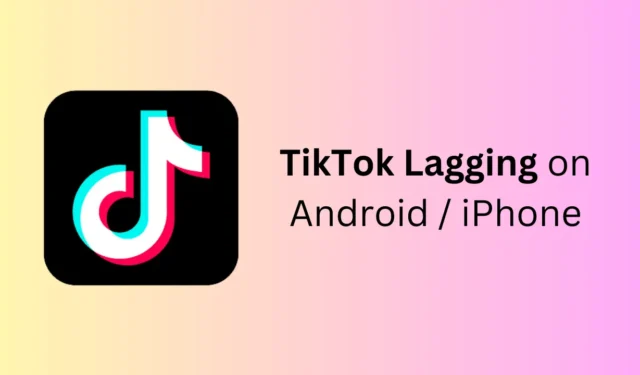
Ingen kan benekte det faktum at TikTok er vanedannende og også flott for å bruke fritiden din på å se videoer. Men en av tingene som kan ødelegge hele opplevelsen for brukerne er etterslepet de møter med appen. Brukere har klaget på at TikTok ligger etter på Android og iPhone mens de prøver å se videoer.
Ulike faktorer kan få TikTok til å henge, for eksempel tregt internett, ødelagt cache, lav enhetslagring, utdaterte apper osv. Hvis du sitter fast med dette TikTok-lagging-problemet på enheten din, trenger du ikke bekymre deg. Her er en guide for å hjelpe deg med problemet.
Fiks TikTok Lagging på Android og iPhone
Selv om TikTok har godt innhold, kan problemer som lag ødelegge opplevelsen. Nedenfor er trinnene for å fikse dette problemet-
1. Tving stopp av appen
Hvis TikTok-appen begynner å halte mens du bruker den, kan du fikse den ved å tvinge den og starte den på nytt på enheten din.
På Android
- Lukk TikTok-appen og sveip den fra menyen for nylige apper også.
- Trykk og hold inne TikTok- ikonet, og trykk deretter på App Info- ikonet.
- Trykk på Tving stopp for å stoppe appen og dens prosesser.

- Start TikTok etter noen sekunder.
På iPhone
- På iPhone, sveip opp fra bunnen av skjermen og hold på midten.
- Sveip nå opp på TikTok- appen for å tvinge den til å lukke den.
- Start appen på nytt fra startskjermen.
2. Sjekk TikTok-servere
Servernedetid er også en av grunnene til at TikTok henger under videoavspilling. For å sjekke om det er dette som forårsaker problemet, kan du gå til Downdetector . Dette nettstedet viser gjeldende serverstatus samt problemer rapportert av brukere de siste 24 timene.

Hvis TikTok-servere er nede for øyeblikket, er de sannsynligvis under vedlikehold av selskapet og vil bli fikset av seg selv. Dette kan vare noen minutter eller til og med noen timer, så vent til de er i gang.
3. Se etter Internett-problemer
Ikke alltid serverproblemer er skyld i TikTok-lagging; noen ganger kan internettforbindelsen din forårsake dette problemet. Åpne nettleseren din og kjør hastighetstesten på Fast.com . Hvis internetthastigheten din er lav, må du løse det for å fikse problemet med TikTok.
- Slå på flymodus og slå den av etter noen sekunder.
- Start telefonen på nytt for å gjenopprette internett.
- Ta telefonen til et område med et stabilt nettverk.
- Slå av mobil hotspot og lukk alle apper i bakgrunnen.
- Ta ut SIM-kortet, rengjør det med en myk klut og sett det inn igjen.
- Koble til et Wi-Fi-nettverk hvis tilkoblingsproblemene fortsatt ikke er løst.
- Hvis du har datasparing aktivert, slå den av.
4. Se etter lite lagringsplass
Hvis enheten din har lite lagringsplass, vil ikke TikTok kunne lagre appdata, og du kan begynne å oppleve etterslep på appen. Slik kan du sjekke gjenværende plass på enheten din-
På Android
- Åpne Innstillinger- appen.
- Trykk på Enhetspleie og deretter på Lagring .


- Dette vil vise deg den totale lagringsplassen og gjenværende lagringsplass. Du vil også se hva som bruker mest lagringsplass på telefonen din.
På iPhone
- Gå til Innstillinger og trykk deretter på Generelt .
- Etter dette velger du Lagring .
- Du vil se hvor mye lagringsplass som er opptatt for øyeblikket.
Her er hva du kan gjøre for å tømme lagringsplassen din hvis den nesten er full-
- Avinstaller appene du ikke lenger bruker.
- Slett gamle og uønskede filer på telefonen.
- Bytt til skylagring (iCloud for iOS og Google Drive for Android) for lagring og sikkerhetskopiering.
- Flytt store filer fra enheten til en ekstern lagring eller PC-en.
- Sørg for at du tømmer papirkurven ofte.
- Slett duplikatfilene på systemet ditt.
- Hvis telefonen støtter et minnekort, kan du bruke det til å lagre bilder og videoer.
5. Tøm TikToks buffer
TikTok lagrer hurtigbufferfiler på enhetslagringen din. Disse hurtigbufferfilene inkluderer aktiviteten din på TikTok så vel som påloggingsinformasjonen din. Bufferen må tømmes med noen måneders mellomrom, ellers kan den bli ødelagt og forårsake problemer.
På Android
- Åpne Innstillinger og trykk på Apper .
- Trykk på TikTok fra applisten.
- Trykk på Lagring og velg deretter Tøm buffer .
På iPhone
Det er ingen direkte måte å tømme hurtigbufferen for apper på Android. Hvis du vil tømme hurtigbufferen, må du installere appen på nytt.
6. Oppdater TikTok
Appen må kjøre på den nyeste versjonen for å sikre at du ikke møter slike problemer med den. Oppdater appen til den nyeste versjonen hvis den ikke allerede er det for å fikse dette problemet-
- Gå over til Play Store (på Android) eller App Store (på iPhone).
- Søk etter TikTok og trykk på Oppdater- knappen for å oppdatere appen.
7. Aktiver raskere rullehastighet
Aktiver den raskere rullehastigheten fra TikTok-innstillingene for å få en bedre opplevelse uten etterslep. Her er hvordan du kan gjøre det-
- Åpne TikTok- appen og gå over til profilseksjonen .
- Trykk på menyikonet øverst til høyre og deretter på Innstillinger og personvern .
- Gå over Tilgjengelighet .
- Aktiver nå bryteren ved siden av Raskere rullehastighet .
8. Bytt til høyere oppdateringsfrekvens
I dag kommer smarttelefoner med høye oppdateringsfrekvenser, som 120Hz og 144Hz. Hvis du opplever etterslep på TikTok, kan du prøve å bytte til en høyere oppdateringsfrekvens fra enhetens innstillinger.
På Android
- Åpne Innstillinger- appen og trykk på Skjerm .
- Etter dette, trykk på Motion Smoothness .
- Velg Høy eller Adaptiv , og trykk deretter på Bruk .
På iPhone
- Gå til Innstillinger på iPhone .
- Trykk på Tilgjengelighet og deretter på Bevegelse .
- Slå av bryteren ved siden av Limit Frame Rate for å aktivere Pro Motion-visning.
9. Installer TikTok på nytt
Hvis trinnene ovenfor fortsatt ikke hjelper, avinstaller TikTok fra enheten din og installer den på nytt. Vær oppmerksom på at når du installerer TikTok-appen på nytt, vil alle dataene bli slettet, og du vil også bli logget av kontoen din. Du må logge på kontoen din igjen etter ominstalleringen for å fortsette å bruke appen.




Legg att eit svar